Wix Restaurants: gestire le notifiche per gli ordini online
11 min
In questo articolo:
- Configurare le preferenze personali per le notifiche
- Gestire le notifiche preinstallate degli ordini del ristorante
- Ricevere notifiche sonore per i nuovi ordini del ristorante
- Gestire tutte le automazioni
- FAQ
Le notifiche sono essenziali per ogni ristorante, poiché forniscono ai clienti aggiornamenti tempestivi sui loro ordini. Puoi utilizzare le nostre notifiche preinstallate o crearne di tue.
In quanto proprietario del ristorante, puoi controllare le notifiche inviate ai clienti e quelle ricevute, per restare sempre aggiornato sui dettagli dell’ordine. Invia notifiche push in tempo reale via SMS ed email.
Configurare le preferenze personali per le notifiche
Puoi gestire tutte le notifiche del tuo sito in un unico posto, scegliendo quali aggiornamenti ricevere sia dal Pannello di controllo che dall'app Wix. Ciò include notifiche importanti sugli ordini, ad esempio quando viene inviato un nuovo ordine.
Note:
- Tutte le notifiche vengono attivate automaticamente, ma puoi disattivare quelle che non ti servono
- Le preferenze di notifica influiscono solo sul tuo sito e sul tuo account, non sui collaboratori del sito
Per configurare le preferenze di notifica:
Pannello di controllo
App Wix
- Vai alle Impostazioni ordini del ristorante nel Pannello di controllo del tuo sito
- Clicca su Aggiornamenti e notifiche degli ordini accanto a Gestione degli ordini
- Clicca sul menu a tendina Altre azioni e seleziona Preferenze per le notifiche personali
- (Se disabilitato) Clicca sull'interruttore Abilita le notifiche per questo sito per ricevere notifiche per il tuo sito
- Imposta le notifiche per canale:
Desktop
Pannello di controllo
Email

Gestire le notifiche preinstallate degli ordini del ristorante
Ordini ristorante Wix (Nuova) include automazioni preinstallate che avvisano i clienti dei loro ordini e tengono informati i collaboratori del sito, come lo staff di cucina. Puoi gestire, modificare e duplicare queste notifiche, incluse quelle personalizzate che crei.
Le notifiche vengono inviate automaticamente a ruoli specifici: Proprietario, Amministratore (comproprietario), Responsabile del sito, Responsabile Back office, Responsabile ristorante e Personale della reception per mantenere il team allineato. Puoi anche aggiungere ruoli personalizzati per assicurarti che siano informate le persone giuste.
Notifiche preinstallate per i tuoi clienti
Notifiche preinstallate per i collaboratori del sito (ad esempio i membri dello staff)
Suggerimento:
Le notifiche che ricevi vengono gestite con Automazioni Wix.
Per gestire le notifiche preinstallate:
- Vai alle Impostazioni ordini online del ristorante nel Pannello di controllo del tuo sito
- Clicca su Aggiornamenti e notifiche degli ordini accanto a Gestione degli ordini
- Scegli come gestire le notifiche sotto Notifiche degli ordini del ristorante:
- Attiva o disattiva: clicca sull'interruttore Attiva/Non attiva accanto alla notifica pertinente per attivarla o disattivarla
- Modifica: apporta le modifiche al contenuto dell'email, all'oggetto o ai destinatari in base alle tue esigenze
- Clicca su Modifica accanto alla notifica pertinente
- Aggiorna i dettagli necessari
- Clicca su Salva
Nota: al momento, puoi modificare le notifiche via email, ma i messaggi SMS non possono essere modificati
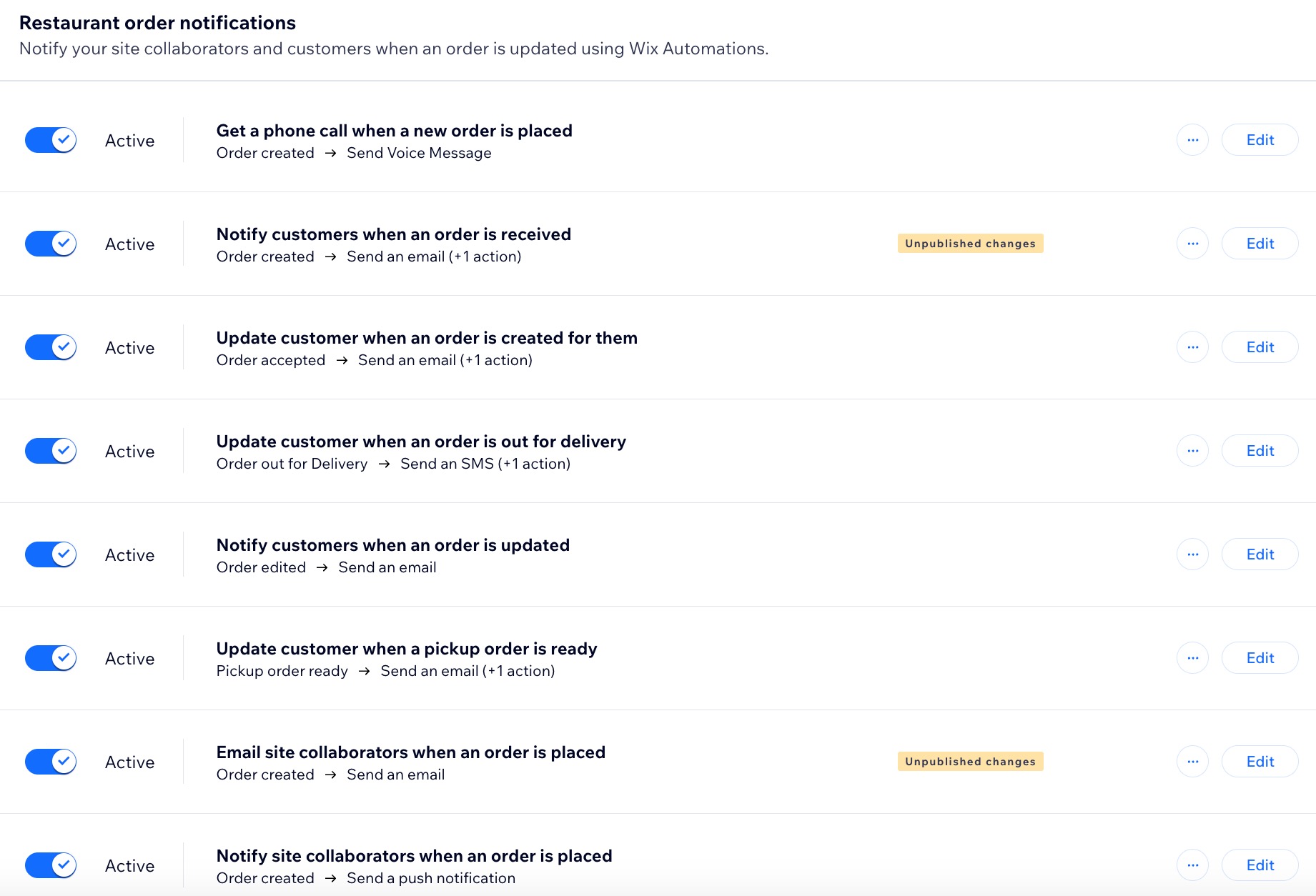
Suggerimento:
Puoi anche personalizzare le notifiche via email in uscita.
Ricevere notifiche sonore per i nuovi ordini del ristorante
Personalizza il modo in cui ricevi le notifiche sonore per i nuovi ordini del ristorante. Opta per un singolo suono di avviso per ogni nuovo ordine o scegli di ricevere avvisi ripetuti ogni 15 secondi fino a quando l'ordine non viene confermato.
Per ricevere una notifica sonora:
- Vai su Ordini ristorante (Nuova) nel Pannello di controllo del tuo sito
- Clicca sull'icona Altre azioni
 in alto e seleziona Suoni dei promemoria
in alto e seleziona Suoni dei promemoria - Clicca sull'interruttore di avviso per impostare le tue preferenze di notifica:
- Avviso singolo: ricevi un suono per ogni nuovo ordine
- Avvisi ricorrenti: ricevi una notifica ogni 15 secondi fino a quando l'ordine non viene gestito
- Clicca su Salva
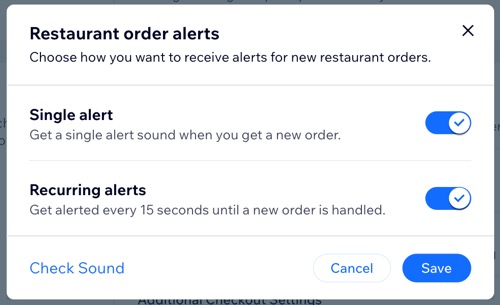
Suggerimento:
Clicca su Controlla suono per controllare in anteprima il tono di avviso per i nuovi ordini.
Gestire tutte le automazioni
Crea notifiche aggiuntive per automatizzare i tuoi ordini online in modo efficiente. Ogni automazione inizia con un trigger, come l'invio di un'email quando un ordine è pronto per il ritiro, e può includere più azioni in base alle tue esigenze.
Ad esempio, quando un cliente effettua un ordine, puoi inviare un'email di conferma, aggiornare lo staff della cucina e avvisare il cliente quando l'ordine è in consegna.
Suggerimento:
Assicurati di assegnare un ruolo ai collaboratori del tuo sito (es. staff di cucina) nel Pannello di controllo. Quindi, includi il loro ruolo quando aggiungi i destinatari nell'email di automazione pertinente.
Per creare una notifica:
- Vai alle Impostazioni ordini del ristorante nel Pannello di controllo del tuo sito
- Clicca su Aggiornamenti e notifiche degli ordini accanto a Gestione degli ordini
- Clicca sul menu a tendina Altre azioni e seleziona Gestisci tutte le automazioni
- Scegli cosa fare:
Crea una nuova automazione
Modifica un'automazione esistente
Duplica un'automazione esistente
Rinomina
Elimina
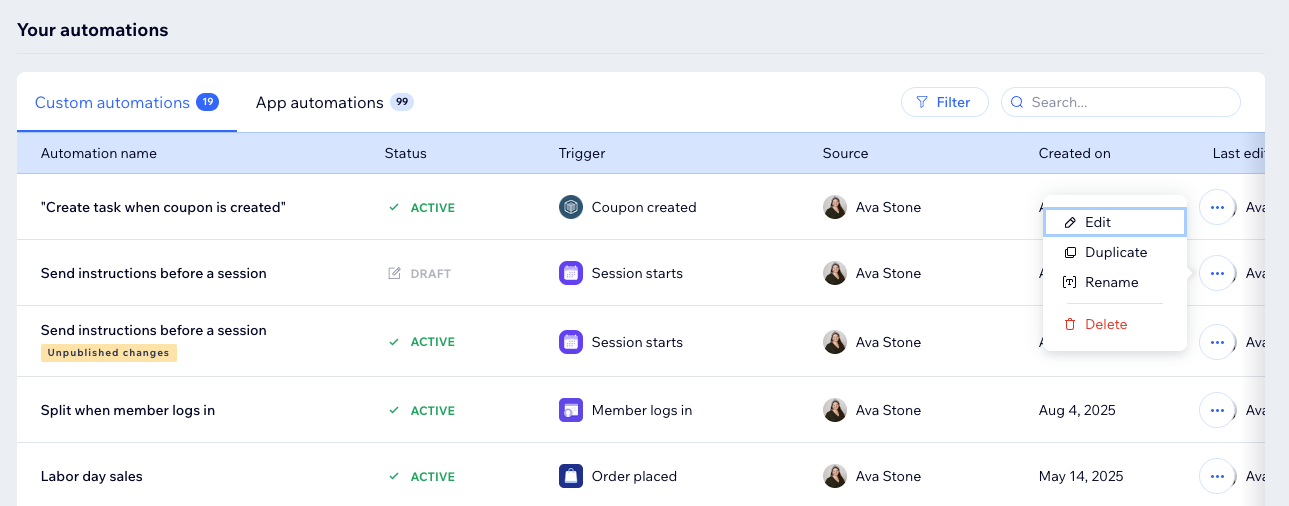
FAQ
Clicca su una domanda per saperne di più sulle notifiche per gli ordini online.
Posso aggiungere ruoli personalizzati per ricevere notifiche via email da un'automazione?
Come posso assicurarmi che i collaboratori del mio sito ricevano le notifiche pertinenti?
Le automazioni delle app contano ai fini del mio limite mensile di email?
Quali automazioni SMS preinstallate sono incluse nella mia quota?
Dove posso vedere tutte le automazioni del mio sito?






